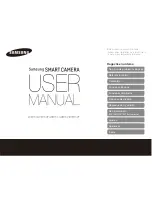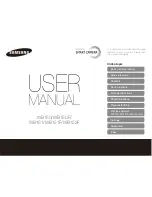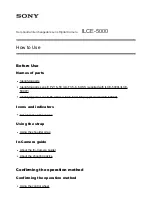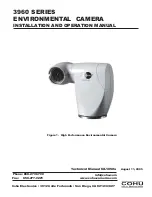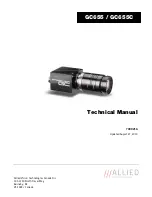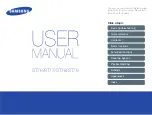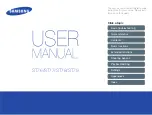Haga clic en un tema
Solución de problemas básicos
Referencia rápida
Contenido
Funciones básicas
Funciones ampliadas
Opciones de disparo
Reproducción y edición
Red inalámbrica
(WB150F/WB152F únicamente)
Ajustes
Apéndices
Índice
Este manual del usuario contiene
instrucciones detalladas para el uso de la
cámara. Lea atentamente el manual.
WB150/WB150F/WB151/WB152/WB152F